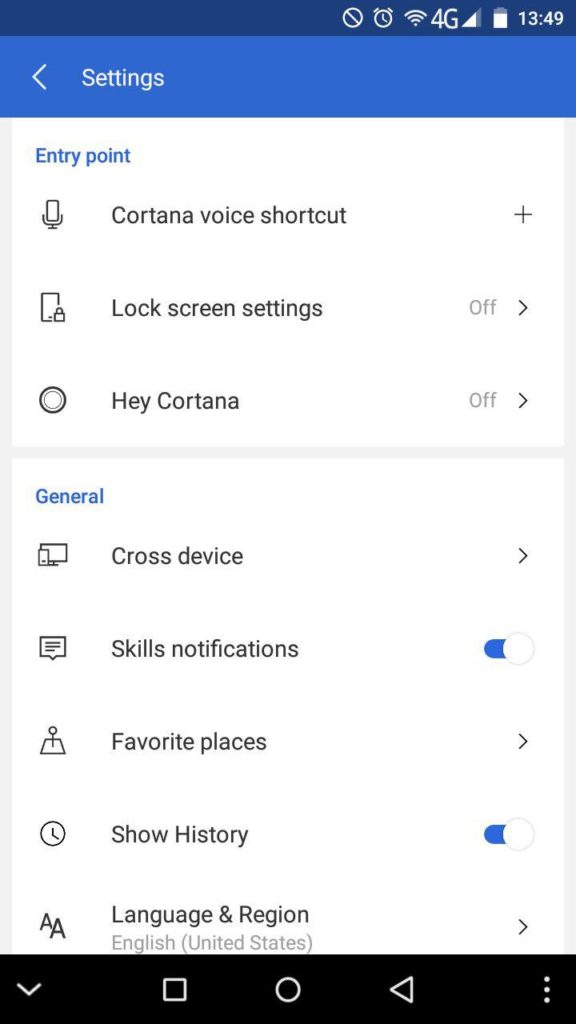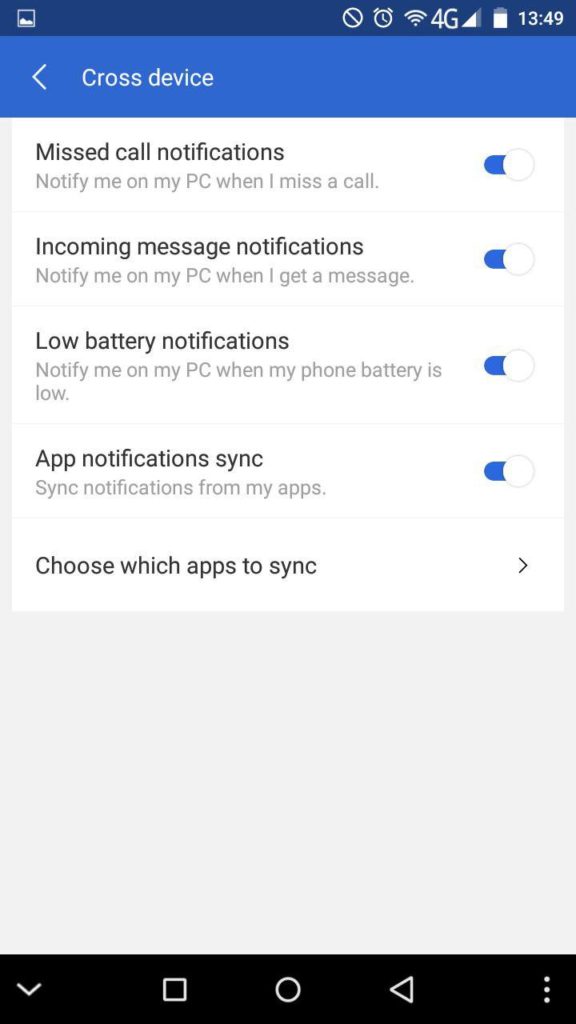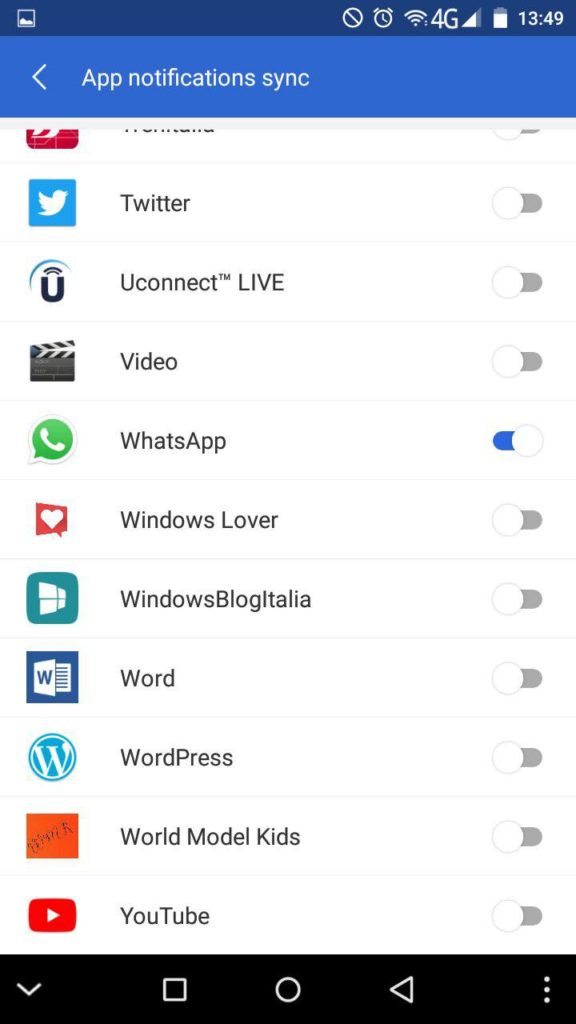Salve a tutti amici di Planet Mobile Italia. Oggi vogliamo proporvi una guida che reputiamo veramente comoda, con lo scopo di creare una continuità ancora maggiore fra PC e Smartphone: ecco come rispondere ai messaggi di WhatsApp da Windows 10 senza client esterni.
Giorno dopo giorno, tante aziende decidono di installare sui propri device una modalità desktop per creare una vera continuità fra lo smartphone ed il computer. Abbiamo visto Samsung con DeX, Microsoft con Continuum e persino Huawei con Easy Projection. Ma la vera continuità fra dispositivi l’abbiamo vista sui device Apple mediante Continuity. Per chi non lo conoscesse, si tratta di un sistema di condivisione ed interazione delle notifiche all’interno dell’ecosistema della mela (MacBook, iPhone, iPad etc.).
WhatsApp su Windows 10
A tal proposito, Microsoft si sta impegnando per fare la stessa cosa con i dispositivi Android. A partire da Fall Creators Update, la multinazionale di Redmond ha introdotto la funzionalità Phone nel suo sistema operativo. Questa, darà molta più integrazione al sistema operativo di Google all’interno di Windows con lo scopo di creare una vera continuità in stile Apple fra smartphone e computer.
Per far ciò, bisogna servirsi di Cortana che avrà lo scopo di continuare la navigazione e condividere le notifiche all’interno del sistema. Una fra le caratteristiche più importanti di questa procedura è la possibilità di interazione con le notifiche con alcune applicazioni. Una delle tante è WhatsApp. Attraverso Cortana, sarà possibile ricevere le notifiche di WhatsApp direttamente sul proprio computer e rispondere da esse, proprio come potete vedere nelle immagini sottostanti:
Guida
La procedura per abilitare questa integrazione è veramente molto semplice. Però per poter andare avanti, c’è bisogno che i seguenti requisiti siano soddisfatti:
- Accertatevi che la build del vostro PC sia minimo la 16299 scrivendo winver sulla barra di Cortana e premendo invio;
- Assicuratevi che la versione del vostro Smartphone Android sia almeno la 5.1.
- Dovete disporre di una connessione ad internet (anche 2G).
Adesso, fatte tutte le verifiche, possiamo procedere con la sincronizzazione fra smartphone e PC Windows 10 (non obbligatoria per sincronizzare le notifiche):
- Aprite l’applicazione Impostazioni del vostro PC ed entrate nella sezione “Phone”;
- Adesso premete “Aggiungi Telefono” e confermate;
- Sul vostro smartphone arriverà un messaggio con all’interno un link di un’app che dovrete scaricare chiamata Microsoft Apps;
- Installate Microsoft Apps dal Play Store e fate il login sul vostro smartphone con l’account Microsoft che utilizzate sul computer;
- Sul vostro PC, nella sezione Phone, apparirà il nome del vostro smartphone.
Finita la sincronizzazione iniziale, è possibile iniziare a sincronizzare Windows 10 con WhatsApp del vostro smartphone.
- Prendete in mano il vostro smarpthone ed installate l’apk di Cortana scaricabile a questo link (per il momento solo in inglese);
- Dopo l’installazione, effettuate il login con lo stesso account Microsoft utilizzato per Cortana sul vostro PC;
- Una volta che l’app Cortana si sarà inizializzata, entrate nel menu ad hamburger, premete “Settings” -> “Cross Device” -> abilitate “App notifications sync” e premete “Chose which apps to sync”;
- Nel lungo elenco, trovate WhatsApp ed attivate il toogle;
- Tornate sul vostro PC, aprite l’app Impostazioni ed entrate nella sezione “Cortana” -> “Notifiche”;
- Attivate “Invia notifiche fra dispositivi”, premete “Gestisci notifiche” per assicuratevi che il vostro smartphone sia abilitato.
Se avete seguito tutta la procedura per bene, tutti i messaggi che riceverete sul vostro smartphone, arriveranno anche sul PC e sarà possibile rispondere direttamente dalla notifica. Un procedimento un po’ lungo, ma tutto sommato veramente molto semplice.
Sfortunatamente, si tratta di un sistema ancora in beta e, come tale, non funzionante al 100%. Infatti, seppur le notifiche arrivino tutte, ci vorrano almeno 10 secondi per riceverle sul PC. Speriamo che Microsoft continui a lavorare su questo aspetto in modo da vedere, un giorno, un’interazione perfetta fra Android e Windows. Avete dei dubbi? Non esitate a scriverci nei commenti!